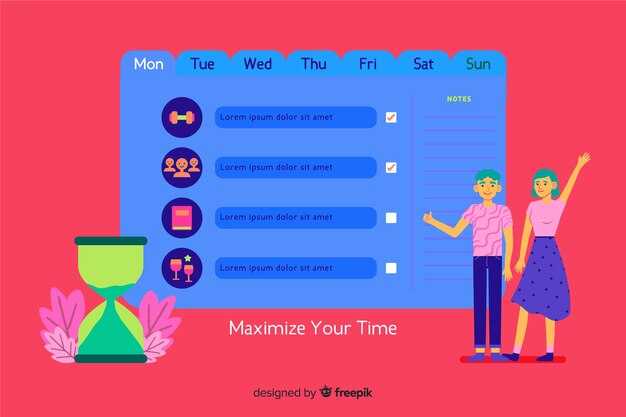Корневая папка вашего сайта на WordPress располагается в директории, где установлены файлы платформы. Обычно это папка public_html или www на сервере. В ней находятся ключевые файлы, такие как wp-config.php, wp-content, wp-admin и wp-includes.
Чтобы добраться до корневой папки, подключитесь к серверу через FTP-клиент или используйте файловый менеджер хостинга. После подключения перейдите в public_html или другой указанный каталог, где был установлен WordPress. Именно здесь вы сможете управлять всеми аспектами вашего сайта, включая темы, плагины и медиафайлы.
Следуя этим шагам, вы получите полный контроль над своим сайтом. Помните, что любые изменения в корневой папке могут повлиять на работоспособность сайта, поэтому действуйте аккуратно и всегда делайте резервные копии перед вмешательством в файловую структуру.
Где находится корневая папка сайта на WordPress
Корневая папка сайта на WordPress расположена в директории, где установлена система управления контентом. Обычно она называется «public_html», «www» или просто имя вашего домена. Например, если ваш домен – example.com, путь к корневой папке будет выглядеть как /home/username/public_html/.
Основные файлы и папки, которые вы найдете в корневой директории, включают wp-admin, wp-content и wp-includes. Эти папки содержат все необходимые файлы для работы вашего сайта: административную панель, медиафайлы, темы и плагины.
Чтобы получить доступ к корневой папке, используйте FTP-клиент, такие как FileZilla, или панель управления хостингом, например, cPanel. Если вы хотите внести изменения, всегда создавайте резервные копии важных файлов.
Если вы установили WordPress в подпапку, например, example.com/blog/, тогда корневая папка будет находиться в директории /home/username/public_html/blog/.
Знание местоположения корневой папки поможет вам быстро находить нужные файлы и управлять контентом на вашем сайте.
Понимание структуры файловой системы WordPress
Чтобы эффективно работать с WordPress, важно знать его файловую структуру. Корневая папка вашего сайта обычно содержит несколько ключевых директорий и файлов. Начните с папки wp-content, где располагаются все ваши темы, плагины и загрузки. Это именно то место, где вы вносите изменения и добавляете новые функции.
Возьмите на заметку папку wp-admin. Она содержит все административные скрипты и файлы, необходимые для управления вашим сайтом. В ней вы найдете панели управления и другие инструменты для настройки сайта.
Также имеется папка wp-includes, которая включает в себя основные файлы ядра WordPress. Здесь находятся функции, классы и библиотеки, используемые для работы платформы. Нет необходимости редактировать эти файлы, так как они могут повредить работу сайта.
Обратите внимание на файл wp-config.php в корневой папке. Этот файл содержит важные настройки конфигурации, такие как данные для подключения к базе данных. При необходимости его можно редактировать, но с осторожностью. Резервное копирование всегда поможет избежать проблем.
Файлы .htaccess и index.php также находятся в корневой директории. Файл .htaccess управляет настройками серверного взаимодействия и перезаписи URL, в то время как index.php служит точкой входа в ваш сайт.
Многие пользователи не имеют необходимости изменять структуру файловой системы. Все необходимые операции можно выполнять через интерфейс админ-панели. Но знание этой структуры поможет вам более уверенно работать с сайтом и решать возникающие вопросы.
Как найти корневую папку WordPress через cPanel
Для нахождения корневой папки вашего сайта на WordPress через cPanel выполните следующие шаги:
1. Войдите в свой аккаунт cPanel. Используйте свои учетные данные, чтобы получить доступ к панели управления.
2. Найдите раздел Файлы и выберите Файловый менеджер. Это позволит вам увидеть структуру файлов вашего хостинга.
3. Как правило, корневая папка вашего сайта находится в директории public_html. Если вы установили WordPress в подкаталог, например, public_html/mysite, соответствующая папка будет именно там.
4. После открытия папки public_html вы увидите все файлы и папки вашего сайта. Здесь находятся такие важные директории, как wp-admin, wp-content, wp-includes и файл wp-config.php.
5. Убедитесь, что вы находитесь именно в правильной папке, проверив наличие этих файлов и папок. Это подтвердит, что вы обнаружили корневую папку вашего WordPress сайта.
Используя эти простые шаги в cPanel, вы легко найдете корневую папку своего сайта на WordPress.
Определение корневой папки при работе с FTP
Корневая папка WordPress обычно называется public_html, www или может содержать имя вашего домена. Подключившись к серверу через FTP-клиент, вы попадаете в корневую папку своего сайта. Для ее определения выполните следующие шаги:
- Откройте FTP-клиент и выполните вход, используя свои учетные данные.
- Обратите внимание на основную папку, в которую вы попали. Если в ней присутствуют подкаталоги wp-admin, wp-content и wp-includes, то это и есть корневая папка WordPress.
- Если в корневой папке нет упомянутых каталогов, проверьте папки выше. Вы можете перейти на уровень выше, чтобы проверить структуру.
Также можно использовать панель управления хостингом для просмотра файловой структуры. В разделе файлового менеджера вы сможете легко идентифицировать корневую папку.
- Если сайт установлен в подкаталог, например public_html/ваш_сайт, перейдите в этот каталог для доступа к файлам WordPress.
- Проверьте наличие файла wp-config.php – он также указывает на корневую папку вашего сайта.
Соблюдая эти шаги, вы легко найдете корневую папку вашего WordPress-сайта через FTP. Это позволит вам безопасно загружать новые файлы, обновлять плагины и выполнять другие необходимые действия с сайтом.
Корневая папка: стандартные пути установки WordPress
Кроме того, при установке WordPress на хостингах может потребоваться создать подкаталог, например, yourdomain.com/blog/. В этом случае файлы WordPress будут находиться в папке «blog».
Регулярно проверяйте права доступа к файлам и папкам, чтобы защитить свой сайт. Записи и папки должны использовать следующие права для безопасности: 755 для папок и 644 для файлов. Это поможет избежать несанкционированного доступа к данным вашего сайта.
Использование командной строки для навигации к корневой папке
Для быстрого доступа к корневой папке вашего сайта на WordPress используется терминал или команда. Применяйте команду cd (change directory), чтобы перемещаться в файловой системе.
Убедитесь, что вы находитесь в правильной директории вашего сервера или локального хоста. Введите следующую команду:
cd /путь/к/вашему/wordpress/Если вы используете локальный сервер, таким образом путь может выглядеть как /var/www/html/ваш_сайт в случае Linux или C:xampphtdocsваш_сайт в случае Windows.
После этого проверьте, что вы находитесь в корневой папке. Введите команду:
lsКоманда выведет список файлов и папок. Убедитесь, что вы видите файлы wp-config.php, wp-content, wp-admin и wp-includes.
Если хотите вернуться на уровень выше, введите:
cd ..Эта команда позволит вам перемещаться по структуре каталогов с легкостью. Используйте pwd для отображения текущего местоположения.
Таблица ниже показывает основные команды для работы с директориями:
Эти команды помогут вам точно и быстро перемещаться в среде WordPress, что упростит дальнейшую работу с вашим сайтом.
Проблемы с доступом к корневой папке и их решение
При возникновении проблем с доступом к корневой папке WordPress, проверьте настройки прав доступа. Убедитесь, что права доступа к папкам установлены на 755, а к файлам – на 644. Это обеспечивает нужный уровень безопасности и функционирования сайта.
Если проблема не решается, обратите внимание на настройки FTP-клиента. Убедитесь, что вы используете правильные учетные данные для подключения. В случае утери данных, обратитесь к вашему хостинг-провайдеру для восстановления.
Следующий шаг – проверьте файл .htaccess. Ошибки в нем могут препятствовать корректному доступу. Попробуйте переименовать этот файл, чтобы временно отключить его. После этого создайте новый файл, воспользовавшись стандартными правилами WordPress.
Кэш браузера также может создавать иллюзию недоступности. Очистите кэш и попробуйте снова получить доступ к корневой папке.
Иногда причиной недостатка доступа становятся антивирусные программы или файрволлы. Отключите их временно и проверьте, устраивает ли это проблему. Если доступ восстановился, настройте исключения для вашего сайта.
- Проверьте права доступа к папкам и файлам.
- Проверьте настройки FTP-клиента.
- Проверьте файл .htaccess.
- Очистите кэш браузера.
- Проверьте антивирусные программы и файрволлы.
Если ни одно из решений не помогло, свяжитесь с поддержкой вашего хостинга. Специалисты смогут диагностировать проблему и предложить эффективное решение. Не откладывайте обращение за помощью, так как быстрое решение вопросов с доступом поможет избежать дальнейших сбоев в работе сайта.
Настройки виртуального хоста и их влияние на расположение корневой папки
Для правильной работы сайта на WordPress настройте виртуальный хост, указав верный путь к корневой папке. Это обеспечит корректную передачу данных и доступ к файлам.
Следуйте этим рекомендациям:
- Определите расположение корневой папки. Обычно её задают в конфигурационном файле виртуального хоста. Например, для Apache это файл
httpd.confили000-default.conf. - Настройте директиву DocumentRoot. Убедитесь, что она указывает на нужный путь. Пример:
DocumentRoot /var/www/yourwebsite- Установите права доступа. Проверьте, чтобы пользователь веб-сервера имел доступ к указанной директории.
- Если используете Nginx, проверьте файл конфигурации. Убедитесь, что директива
rootуказывает на правильный путь: root /var/www/yourwebsite;- Обратите внимание на настройки виртуальных хостов. Возможно, в вашей конфигурации имеются дополнительные параметры, такие как
ServerNameдля указания домена. - Перезапустите сервер. Не забудьте применить изменения, перезапустив сервисы Apache или Nginx:
sudo systemctl restart apache2sudo systemctl restart nginx
После выполнения настроек проверьте доступность сайта и его работоспособность. Убедитесь, что все пути корректные и ведут на нужные страницы. Если возникнут проблемы, проверьте лог-файлы сервера на наличие ошибок.
Безопасность корневой папки: советы по защите файлов
Регулярно обновляйте WordPress и все плагины. Программное обеспечение должно всегда быть актуальным, чтобы исключить уязвимости, которые могут быть использованы злоумышленниками.
Настройте права доступа к файлам и папкам. Убедитесь, что файлы имеют права 644, а папки – 755. Это предотвратит несанкционированный доступ к важным компонентам вашего сайта.
Используйте .htaccess для ограничения доступа. Добавьте правила, чтобы заблокировать доступ к конфиденциальным файлам, таким как wp-config.php. Например, можно запретить открытие файла с помощью следующего кода:
Order Allow,Deny
Deny from all
Создайте резервные копии данных. Регулярные резервные копии помогут восстановить сайт в случае атаки или потери данных. Инвестируйте в качественные плагины для резервного копирования.
Включите двухфакторную аутентификацию. Это добавит дополнительный уровень безопасности на этапе входа в админку, что затруднит доступ для посторонних.
Сканируйте сайт на наличие malware. Используйте специальные инструменты и плагины для поиска вредоносных файлов и кода. Регулярный мониторинг поможет вовремя реагировать на потенциальные угрозы.
Ограничьте количество попыток входа. Используйте плагины, которые уменьшают число неудачных попыток, чтобы предотвратить брутфорс-атаки на вашу учетную запись администратора.
Настройте защиту с помощью веб-файрвола. Это поможет блокировать вредоносный трафик и определить подозрительные действия, прежде чем они повредят вашему сайту.
Следите за журналами доступа. Регулярный анализ логов поможет выявить необычные действия, что позволит вам быть на шаг впереди злоумышленников.